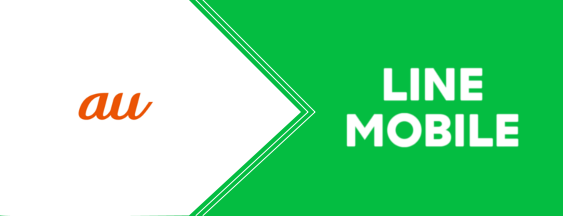
auのCMは大好きだけどさすがに月の料金が高いから格安SIMに変えたいけど、MNPの乗り換えが難しそうと思っていませんか?正直、私はLINEモバイルに乗り換える前は思っていました(笑)
機械系に詳しいわけではないので格安SIMになかなか手が出ませんでしたが、意を決してLINEモバイルに乗り換えたところトータルの作業が1時間もかからずさくっと終わりました。
ネットショッピングで買い物する感覚でひとつひとつ進めていけるので、普段ネットでお買い物をする方であれば簡単に乗り換えができます。
この1ページにauからLINEモバイルにMNPで乗り換える方法をまとめているので一緒にやってみましょう。
準備編:スマホを準備する
持っているスマホを使う場合

auのスマホは他社のSIMカードが読み込めないようにロックされている状態です。まずはLINEモバイルのSIMを使えるようにロック解除をしていきます。
ロックを解除するには、auの店舗でスタッフにお願いする方法とWEB上で解除する方法の2つがあります。店舗でお願いすると3000円の手数料を取られるので、ここはWEBで自分でロックを解除してタダで済ませましょう。
下のURLからSIMロックの解除ができるスマホかを調べられるので「○」が表示されれば、そのままロック解除に進めます。
IMEI(端末番号)は、電話アプリを立ち上げて「*#06#」と打ち込めば自動で表記される番号です。
SIMロックの解除ができないスマホだった…
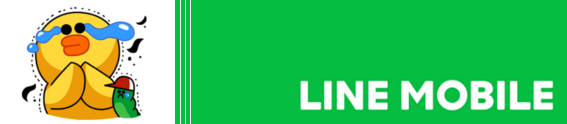
SIMロック解除をしようとしたら「×」の判定だった場合、残念ながらLINEモバイルではお持ちのスマホをそのまま乗り換えることはできません。
mineoという格安SIMならauのスマホをロック解除せずに乗り換えられるので、どうしてもいまのスマホを使いたい方はmineoに乗り換えることをおすすめします。
新しいiPhoneを使いたい場合

LINEモバイルで買えるスマホはAndroidだけでiPhoneは準備されていません。LINEモバイルに乗り換えるタイミングで新しいiPhoneに変える場合はAppleの公式サイトより購入しましょう。
auと同じように24回払いまで手数料なしの分割払いができるので、一括払いが苦手な方も安心です。
Appleの公式サイトで販売されているiPhoneシリーズはすべてSIMロックが解除されたSIMフリー版なので、買ってから特に作業することもありません。
新しいAndroidを使いたい場合
LINEモバイルでは使い方に合わせたAndroidのスマホが準備されています。LINEモバイルを申込むときに同時にスマホを購入でき、SIMカードが入った状態で届くので初期設定も少なくおすすめです。絶対これがいいという機種がない場合はLINEモバイルで買うのがラクです。
ネットに動画にゲームに…スマホを満喫するタイプ
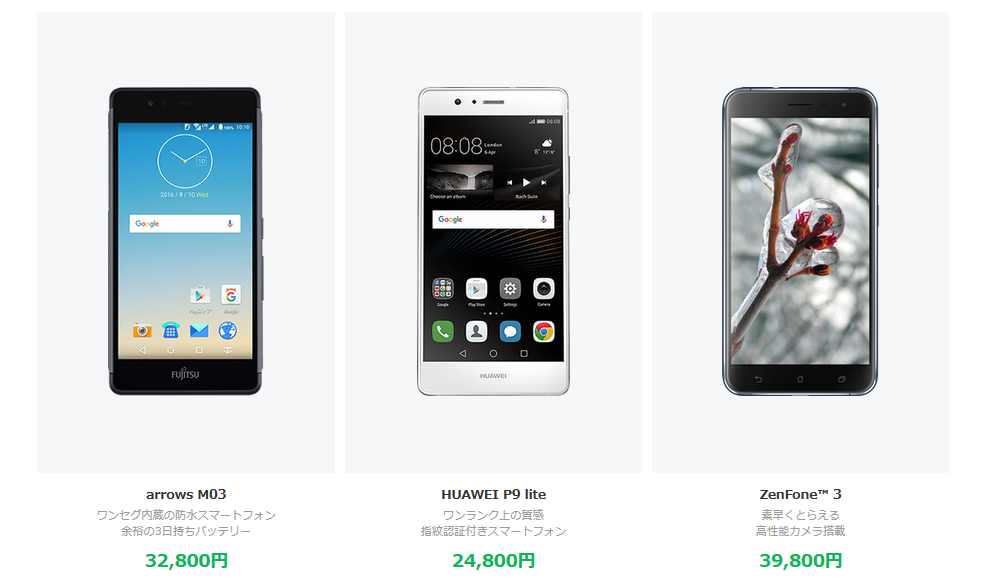
ネットの閲覧をメインにするバリュータイプ
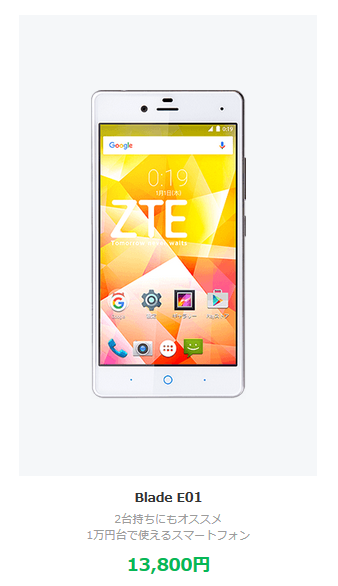
ただ、残念なことにLINEモバイルでスマホ本体を買うと機種代が一括払いしか選べないので、その場合はヤフオクやメルカリでドコモのスマホを中古で買うかLINEモバイルの1万円台のスマホを選ぶかで初期費用を抑えましょう。
①MNP番号を取得する

スマホの準備ができれば具体的にMNPの手順に入ってきます。ここでは契約している携帯電話の会社にMNP番号を教えてもらいます。電話1本「MNPの予約番号をください」の一言で取得できるので、緊張することもありません。
MNP番号は「私の携帯番号はこれですよ」とLINEモバイルに教えるものなので、自分の携帯番号が迷子にならないようしっかりとメモをとっておきましょう。
※すべて受付時間は9:00〜20:00です
オペレーターさんの引き止め作戦があると思うので、「LINEモバイル…LINEモバイル…LINEモバイル…」とこころの中で唱えてください(笑)
MNP番号と一緒に有効期限も教えてもらえるので、これも合わせてメモしておいてください。
MNP番号の有効期限は15日ですが、LINEモバイルに申込む時点で有効期限が10日以上残っている必要があります。番号を取得したら一気に乗り換え作業を進めましょう!
②LINEモバイルに申込む
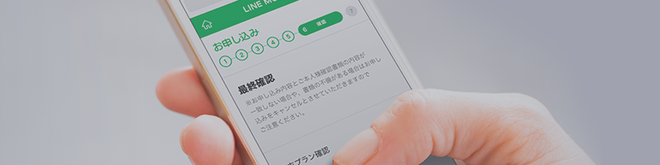
LINEモバイルの公式サイトに入ります。
③LINEモバイルの電話を開通する
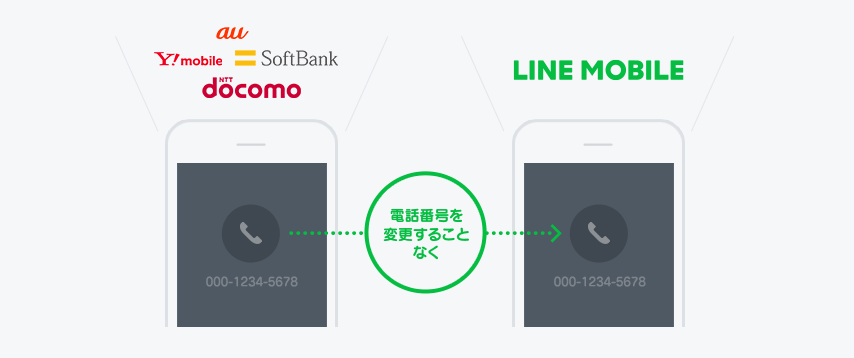
LINEモバイルに申込み後、2〜3日でSIMカードが届きます。あとは10分ぐらいの作業で乗り換えが完了するのでゴールはもうすぐです!
1.まずはスマホの電源を落として、届いたSIMカードに差し替えます。
iPhoneの場合
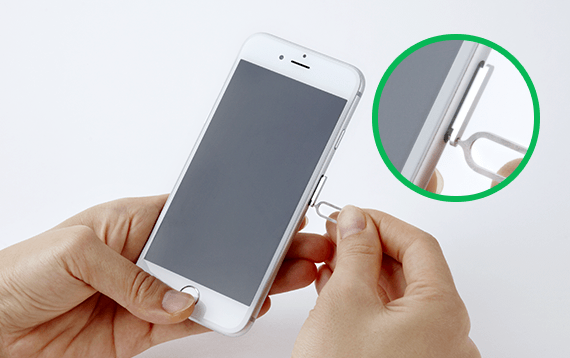
iPhoneを買ったときに収納されている箱に入っているSIMピンを使って開きます。SIMピンが見当たらないときは針がねなど細くて固いものでも代用できます。
Androidの場合

端末によって違いますが、ほとんどのパターンが背面のバッテリーカバーを外したところか側面にSIMカードを入れる場所があります。
2.LINEモバイルに連絡をする
LINEモバイルのカスタマーセンターに1本電話をするだけで、電話番号がLINEモバイルに移動します。MNP番号を取得するよりも簡単ですね。
0120−889−279
受付時間:10:00~19:00(年中無休)
本人確認のために「ログインID」を求められるので、LINEモバイルに申込んだときに設定したIDを伝えてください。
この電話が終われば1〜2時間後にはLINEモバイルで電話が通じるようになります。
④スマホのAPN設定をする

最後にスマホでネットが使えるように設定します。wifiに接続しておいてください。
iPhoneの場合
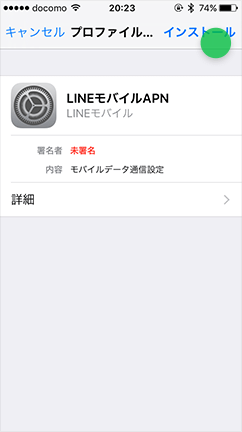
こちらのリンクからLINEモバイルで通信するためのプロファイルをインストールします。インストールのボタンを押すとパスワードを求められるので、画面のロック解除するときのパスワードを入力すればOKです。
最後に完了ボタンを押せばLINEモバイルでの通信ができるようになります。
Androidの場合
スマホの端末によって操作方法に違いがありますが、一般的なパターンで説明したいと思います。
①「設定」を開きます。
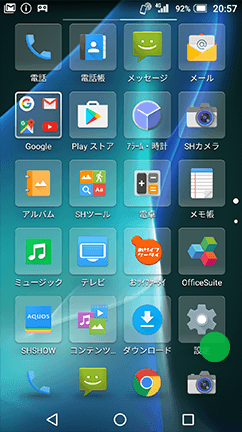
②設定画面で「無線とネットワーク」を選び、さらに「モバイルネットワーク設定」を開きます。
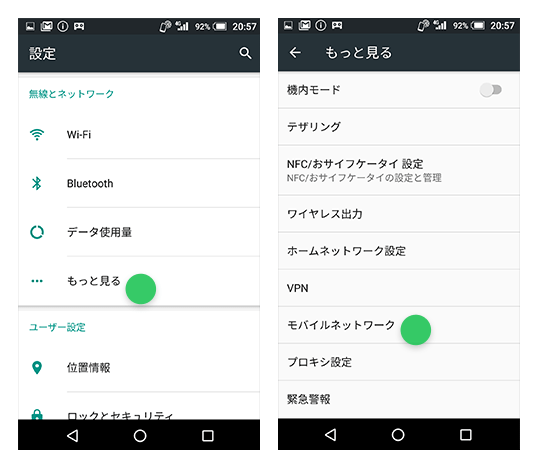
③モバイルネットワーク設定の画面から「アクセスポイント名」を開き、表示された一覧画面でアクセスポイントの追加を行います。
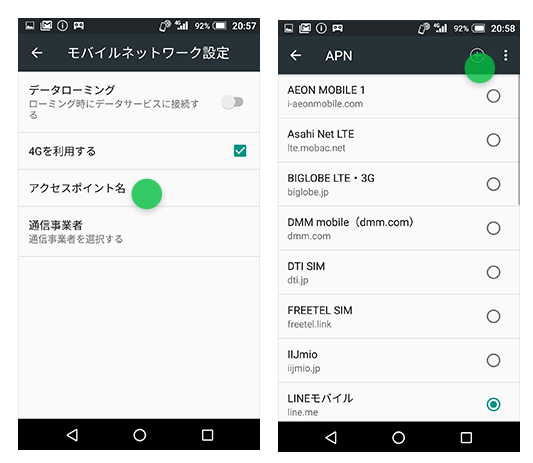
④編集する項目は5つだけ!下記の通り入力すればOKです。他の項目も埋めたくなってしまいますが、なにも触らずにそのまま保存しちゃいましょう。
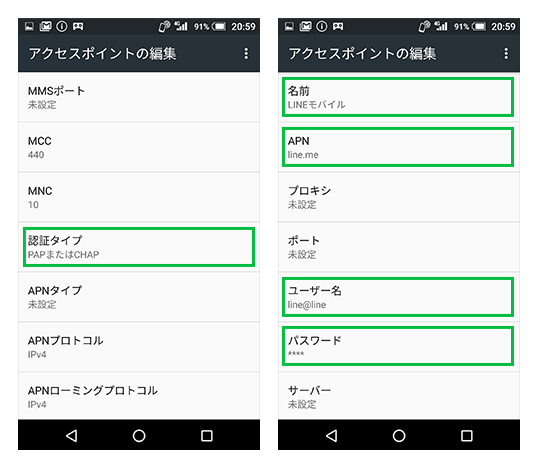
APN:line.me
ユーザー名:line@line
パスワード:line
認証タイプ:PAPまたはCHAP
⑤保存した後に、アクセスポイントの一覧表示から「LINEモバイル」を選択すれば作業完了です。
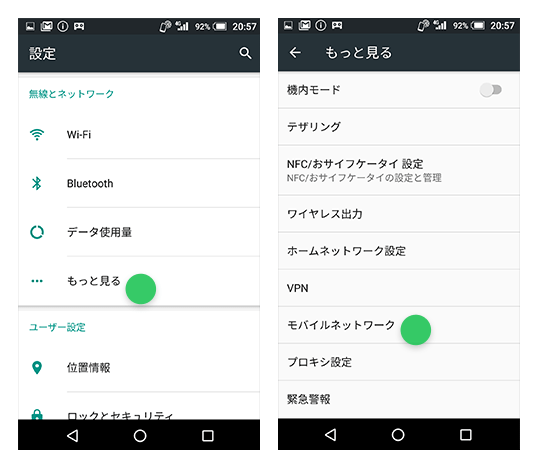
電話回線が開通したタイミングでネットも開通するので1〜2時間のティータイムをはさめばLINEモバイルが完全に使えるようになります。スマホの電源をつけっぱなしにしているとLINEモバイルの電波にスムーズに切り替えができないことがあるので、すべての設定が終わったら一度電源を落として1〜2時間たったら電源を入れるようにすればばっちりです。これにて無事auからLINEモバイルへのMNPです。お疲れさまでした!
